
不労所得の作り方 サイドFIREを目指す
“不労の金山”と称しまして、優秀なFX自動売買を提供し、不労所得の形成を目標とするオープンチャットを運営しています。
こちらは本気で不労所得形成を目指す皆様へ向け、作成しました導入マニュアルnoteです。
オープンチャット「【FX自動売買】不労の金山【EA】
FXの自動売買(システムトレード)の基礎知識
(すでに自動売買の知識がある方は、導入マニュアルまで読み飛ばして良いです)
まず、自動売買とはどのような取引なのか、初めての方でもわかるように、基本から説明しましょう。
▼自動売買とは?
自動売買とは、その名の通り、自動的に売買される取引のことを言います。誰が自動で取引をするのかと言うと、人間ではなく機械が取引をします。たとえば、「毎日、朝の8時に米ドル/円を買いたい」と思ったとします。通常は、どんなに眠くても、取引画面に毎朝ログインして、朝8時に米ドル/円を買うためのボタンをクリックしなければなりません。しかし、自動売買なら、たとえあなたが朝の8時に寝ていても、毎朝8時にシステムが稼働し自動的に米ドル/円の取引が行われます。「毎日、朝の8時に米ドル/円を買う」というような一定のルールがあれば、そのルールをシステム化して自動で注文することができる、これが自動売買です。
▼自動売買で取引するメリット
では、自動売買には具体的にどのようなメリットがあるのでしょうか。3つのメリットについて見ていきましょう。
①24時間チャンスを逃さない
FXは24時間取引が可能です。外国為替市場では24時間取引がされており「眠らないマーケット」と呼ばれています。特に取引が活発になるのはNY市場、つまり日本時間の深夜から早朝にかけて値動きが大きくなります。値動きが激しくなれば利益が大きくなるチャンスでもありますが、さすがに24時間取引画面に張りつくことはできません。その点、自動売買は、あなたが眠っている間でも仕事をしている間でも、一定のルールに従って自動で売買が行われるため、24時間収益チャンスを逃しません。
②感情に左右されずに取引ができる
FXに限らず投資の世界では、「冷静な感情を失い失敗した」というのはよく聞く話です。一流のトレーダーでも冷静な判断ができずに失敗してしまった経験は誰しもあるものです。どんな状況でも冷静に取引をするのには、訓練や慣れが必要です。その点、自動売買は一定のルールに従って機械的に取引するので、注文を出す際に感情に左右されることはありません。
③専門的な知識や分析が必要ない
FXの裁量取引を行う場合には、ファンダメンタルズ分析やテクニカル分析を行って売買のタイミングを決めるのが一般的です。世界の金融政策に関わるニュースを見て今後の値動きを分析したり、チャートやテクニカル指標から売買のポイントを探ったり、FXを取引する上である程度の知識が求められます。その点、自動売買では売買ロジック(売買戦略)があらかじめ取引ツールに組み込まれているため、難しい分析をする必要がありません。
ということで、本気で長期運用に秀でた自動売買をご紹介します。
今までハイリスクEAで退場した人、バイナリーで退場した人、ぜひご参加ください。
もちろん無料でございます🔥
当グループではリスク許容度別にいくつかタイプを用意しています。
一年後の資産状況を楽しみに運用していきましょう。
<自動売買(EA)を稼働させるためのライセンスキーを取得する>
EAを稼働させるためにライセンスキーが必要になります。
ライセンスキーを取得するために開設した口座番号と希望するEA名を下記の公式LINEへご連絡下さい。
●ライセンスキー申請用公式LINE
⇩⇩⇩⇩⇩⇩
こちらで紐付け後『ライセンスキー』を発行して返信いたします。
<注意事項>
EAでの利用に関して
①推奨設定はお守り下さい。資金とロットのバランスが重要です。
資金に見合わないロット設定は強制ロスカットのリスクを高めます。
②利益を保証するものではありません。
損失に関してはいかなる場合も責任は負いません。
ご自身の責任でリスクを理解し余剰資金で運用しましょう。
ーーーーーーーーーーーーーーーーーーーーーーーーーーーーーーー
では、EA認証が済んだ方へ、EA導入方法を説明していきます
EA は PC をシャットダウンしたり MT4 を閉じたりすると稼働がストップします。
ご自身の PC を常時稼働できる方には不要ですが、 難しい方はVPSの稼働を強くオススメします。
PC 自動再起動などによるEA の停止なども防げます。
VPSの契約方法はこちらから
↓ここからは、VPS契約の有無にかかわらず同一の進行になります↓
※VPSを契約された方はVPS内で作業を行います。
①インターネットで『XM MT4』と検索し公式サイトへアクセス。
「プラットフォーム」の項目をクリック。

「プラットフォーム」をクリックすると、各デバイスごとにMT4・MT5の項目が表示されます。
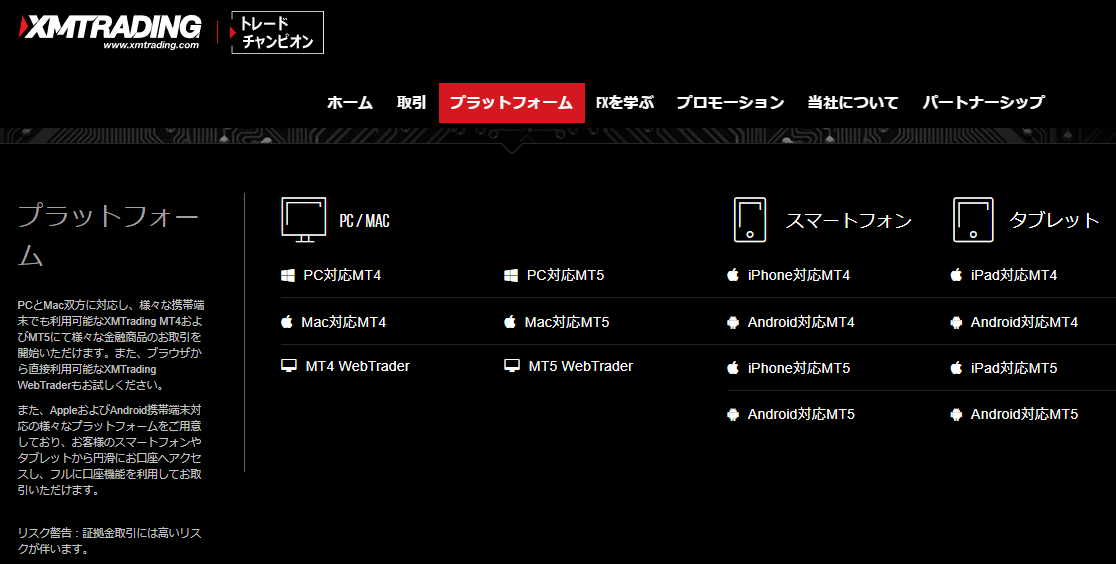
PC版のMT4をダウンロードする時は、左側の「PC/MAC」一覧から「PC対応MT4」を選択しましょう。使用しているパソコンがMacなら「Mac対応MT4」を選びます。
②パソコンへインストール
「ダウンロード」ボタンを押すと「xmtrading4setup.exe」というインストーラーがパソコンにダウンロードされます。
「xmtrading4setup.exe」を開いてインストールを進めましょう。

基本的には、表示された画面に従って「次へ」を押していくだけで問題ありません。

上の画面が表示されればMT4のインストールは完了です。
③MT4を起動→XMの口座にログイン
無事インストールが終わったら、MT4を起動してXMの口座にログインしましょう。

画面左上の「ファイル」から「取引口座にログイン」を選びます。

ログイン画面が表示されたら、
ログインID
パスワード
サーバー
を入力してください。
ログインIDとサーバー情報はXMで口座開設した際に送られてきた「XMTradingへようこそ」のメールに記載されています。パスワードについては口座開設時に登録したものを使いましょう。
なお、サーバーは「XMTrading-Real 48」などの数字が指定されていて、ユーザーや口座開設時期によって異なることがあります。
ログイン後、MT4にEAを導入していきます
①MT4のファイルタブの「データフォルダを開く」をクリックします。

②データフォルダウィンドウの中に「MQL4」というフォルダがありますので、フォルダを開きます。さらに「Experts」フォルダを開きます。
③Expertsフォルダ内に、EAファイルをドラッグ&ドロップして移動させます。
その後、MT4を一度閉じ、再起動をさせます。
④MT4 を再度立ち上げたら稼働させたいチャートを表示させます。
左上ファイル→新規チャートで【GOLD】を選択します。
※表示したいチャート(通貨)ない場合があります。 その場合はこちらを参照し、表示できるようにして下さい。
ナビゲーター(赤丸をクリック)⇨エキスパートアドバイザーに先程入れた EA があります。 その EA をドラッグしチャートに持っていきます。

EAをドラッグ&ドロップすると、設定ウィンドウがポップアップで表示されます。
全般タブ「自動売買を許可する」のチェックボックスをオン
おなじく「DLLの使用を許可する」のチェックボックスをオン
*「パラメーターの入力」では、取引ロットをはじめEAの微調整などが可能です。お渡ししたEA詳細資料をもとに設定してください。
設定が終了しましたら、OKボタンを押しましょう。
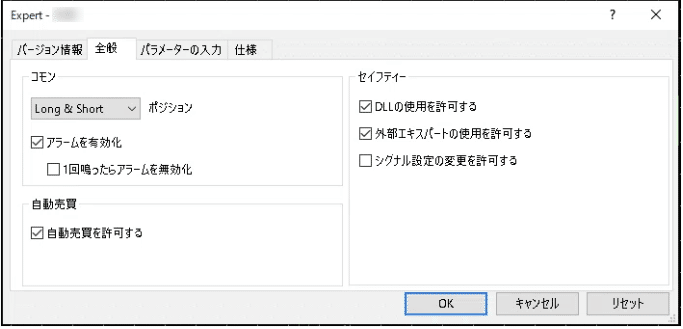
MT4の画面上部にある「自動売買」ボタンが緑色となっていれば自動売買が有効。
「自動売買」ボタンが赤色となっていれば自動売買が無効となっています。
自動売買ボタンが緑色になっていることを確認し、チャート画面の右上にスマイルマークが表示されていれば自動売買が実行されている証拠となります。
自動売買を停止したい場合は自動売買ボタンをクリックして赤色のマークに変えてください。
EAの設定手順と稼働方法についての解説は以上となります。自動売買が上手く実行できない方は、もう1度設定を見直してください。
参考サイト:EAが動かないときに確認するエラー
